Fare, beraberinde gelen temel bir çevre birimidir.masaüstlerinde ve bazen dizüstü bilgisayarlarda. Özellikle oyun oynamak için zengin özelliklere sahip bir özellik satın almadığınız sürece pahalı bir donanım değildir. Satın alabileceğiniz, markalı veya markasız, kablolu veya kablosuz temel fare mükemmel çalışır. Windows 10'da fare gecikmesi yaşıyorsanız, çözmesi muhtemelen yeterince basit bir problemdir ve fare gecikmesini düzeltmek için yapabileceğiniz birkaç temel şey vardır.
Temel teşhis
Sisteminizi kapatın ve yeniden başlatın. Gecikmenin hala mevcut olup olmadığını kontrol edin.
Aynı fareyi farklı bir sisteme bağlayın vegecikmenin devam edip etmediğine bakın. Olursa, yeni bir fare almanın tam zamanı olabilir. Sisteminize farklı bir fare bağlamayı deneyin ve gecikmenin hala orada olup olmadığını kontrol edin. Öyleyse, sorun sisteminizdedir ve fareyle değil

İstisnalar
Fare gecikmesini düzeltecek çeşitli adımları listelemeye başlamadan önce, bu düzeltmelerin bazı sınırlamaları olduğunu bilmelisiniz;
- Bunu yalnızca fareniz aniden geri kalıyorsa deneyin. Daha önce iyi çalıştıysa ve yeni bir sorunsa, bu adımlar denenmeye değer. Yepyeni bir fare kullanıyorsanız, bu adımları da deneyebilirsiniz, ancak bu durumda donanımınızın kutudan arızalı olma ihtimalini eğlendirmeniz gerekir.
- Bu düzeltmeler, genel olarak kabul ettiğiniz gecikmeler için geçerlidir.İşletim sisteminizdeki deneyimi. Gecikme, bir uygulamaya özgü ise; Bir oyun veya Photoshop veya bir web sitesine özgüdür, o zaman sorun farenizle değildir.
- Bu düzeltmeler, işletim sisteminin neden olduğu gecikme için geçerli değildir, çünkü sebebin ne olabileceğini saptamak için çok fazla değişken vardır.
Fare gecikmesini düzelt
Aşağıdaki düzeltmelerden her birini deneyin. Bazıları kablolu fare kullanıyorsanız, bazıları da kablosuz fareniz varsa geçerli olmayabilir. Bunları atla ve gerisini dene. Fare gecikmenizin yukarıda listelenen ilk istisnanın altına düşmesi durumunda ek talimatlar ekledik.
Yeni piller
Bu kablosuz bir fare için geçerlidir. Pillerle çalışır, böylece ikinci bir gecikmeye başlar, pili değiştirmelisiniz veya şarj edilebilirse şarj etmelisiniz. Yepyeni bir fareniz varsa ve batarya ile geldiyse, yenileriyle değiştirin. Pillerin çok iyi olmaması mümkündür.
Aynı notta, uzun süre dayanan iyi piller kullanın.uzun. Pili değiştirirken, pil boşluğunun temiz olduğundan emin olmak iyi bir fikirdir. Akünün bağlandığı metal kaplamayı pas veya korozyon açısından kontrol edin. Farenin ihtiyaç duyduğu gücü almasını ve gecikmesine neden olabilir. Plakalar aşınmışsa, değiştirilmelerini deneyebilirsiniz, ancak yeni bir fare satın almak daha ucuza gelebilir.

Temizle
Bir farenin, farenin durumuna bakılmaksızın, temizlenmesi gerekir.kablolu fare veya kablosuz fare. Nadir olmasına rağmen, içinde bir izleme topu olan bir fareniz varsa, çıkarın ve temizleyin. Farenizin içinde bir izleme topu yoksa, "ayaklarını" temizlemelisiniz. Yağ ve kir, üzerinde birikme ve izlemeyi daha az pürüzsüz hale getirme eğilimindedir.
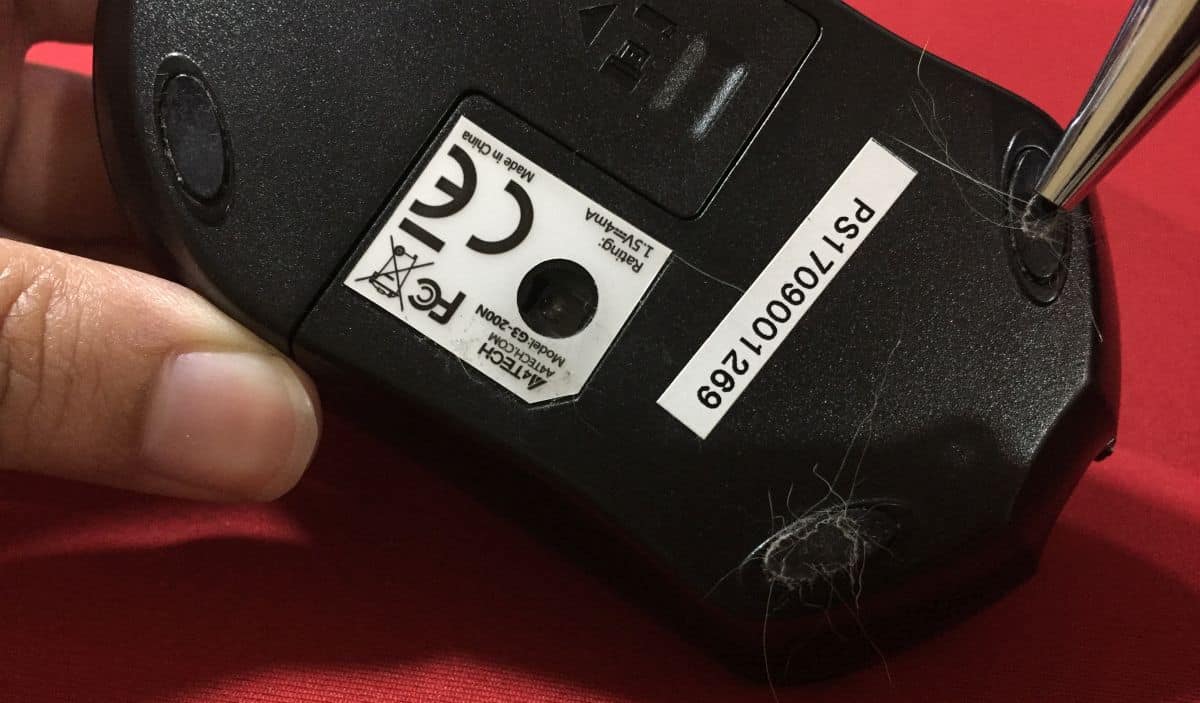
Aynı notta, fareyi kullandığınız yüzeyi temizleyin.
USB bağlantı noktasını ve donanım kilidini kontrol edin
Kablolu bir fare ve kablosuz bir faresisteminizi USB bağlantı noktaları üzerinden. Yapmanız gereken ilk şey, USB portunun çalışıp çalışmadığını kontrol etmektir. Farklı bir cihaz bağlayın ve cihazla ilgili bir sorun varsa, muhtemelen USB bağlantı noktası gevşemiş olabilir. Farenizi bağladığınız bağlantı noktasını değiştirmeyi deneyin ve bunun gecikme olup olmadığını kontrol edin. Bu gecikmeyi çözmezse belki de USB dongle'ınızdır. Ne yazık ki, dongle hakkında yapabileceğiniz pek bir şey yok, bu yüzden sorun buysa, muhtemelen yeni bir fare almanız gerekecektir.

Sürücü ve fare ayarlarını kontrol et
İçin doğru sürücüyü çalıştırıp çalıştırmadığınızı kontrol edin.faren Yeni bir güncelleme yapılmışsa, eski sürüme geri almak sorunu çözebilir. Genel Windows 10 sürücülerini çalıştırıyorsanız, Synaptics sürücülerini veya hangi sürücüyü fare modelinizle yükleyeceğini yüklemeyi deneyin.
Ayrıca, hızını ve hızını değiştirmeyi deneyebilirsiniz.fare imleci, ekrandan Ayarlar uygulamasından hareket eder. Ayarlar uygulamasını açın, Cihaz ayarları grubuna gidin ve fare sekmesini seçin. Ek fare ayarları seçeneğini seçin. Yazıcı seçenekleri sekmesine gidin. Burada işaretçi hızını seçebilirsiniz. Arttırmayı deneyin ve gecikme geçip geçmediğini görün.

Güvenli mod
Windows 10'u güvenli modda açın ve ardındanfare. Gecikme geçerse, büyük olasılıkla Windows 10'da çalışan ve farenin performansını etkilemekte olan bir şeydir. Belki de onu yavaşlatan bir süreçtir. Çalışmakta olabilecek gereksiz uygulamaları devre dışı bırakın ve yakın zamanda yüklediğiniz uygulamaları denetleyin. Görev Yöneticisi'nde, herhangi bir işlemin çok fazla RAM yediğini kontrol edin ve işlemden çıkın.
Bluetooth
Fareniz Bluetooth ile bağlanırsa,düzgün çalışıyor. Diğer Bluetooth cihazlarınızın da kötü performans gösterip göstermediğini kontrol edin. Bluetooth sürücüsü güncellemelerini kontrol edin ve fare gecikmesiyle aynı zamana denk gelen bir güncelleme yapıldıysa, eski sürücüye geri dönmeniz gerekebilir.
Ayrıca Windows 10'da Bluetooth ile ilgili sorun giderme hakkındaki yazımıza da göz atmalısınız.













Yorumlar